window7电脑语言栏如何隐藏 如何关闭Windows 7电脑的语言栏
更新时间:2023-08-31 17:11:38作者:yang
window7电脑语言栏如何隐藏,Windows 7电脑的语言栏是一个方便的工具,可以帮助我们切换不同的输入语言,有时候我们可能并不需要频繁地使用语言栏,或者希望将其隐藏起来以腾出更多的屏幕空间。如何隐藏Windows 7电脑的语言栏呢?在本文中我们将详细介绍如何关闭语言栏,以便更好地满足我们的个性化需求。无论是为了提高工作效率还是为了更好地享受电脑使用体验,隐藏语言栏都是一个值得探索的选项。下面我们将一步一步地为大家分享具体的操作方法。
具体方法:
1、首先通过开始菜单或运行命令“control.exe”打开控制面板。
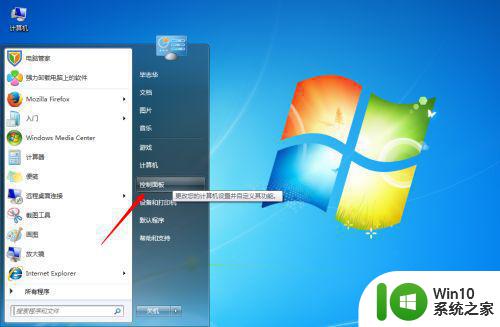
2、打开控制面板后,找到“区域和语言”功能设置。
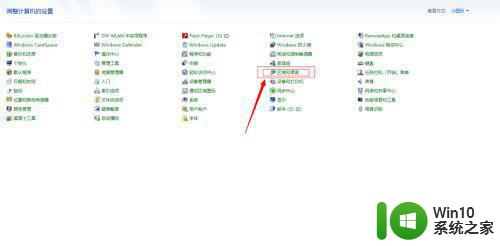
3、点击“区域和语言”功能设置,在弹出的设置窗口中,将选项卡选择到“键盘和语言”,点击更改键盘按钮。
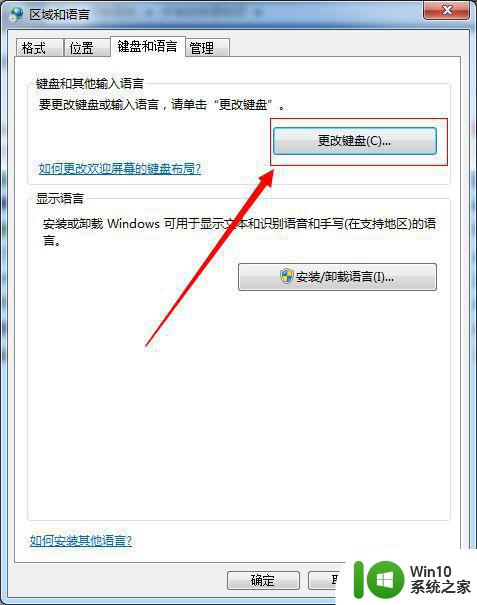
4、在弹出的“键盘和语言”设置窗口选择“语言栏”选择卡,在这个窗口下我们会看到语言栏的设置栏,我们可以对语言栏进行“悬浮于桌面上”、“停靠于任务栏”和“隐藏”三种设置方式,选择好后,点击确定按钮,完成语言栏的设置,这时消失的语言栏就会显示到任务栏上了。
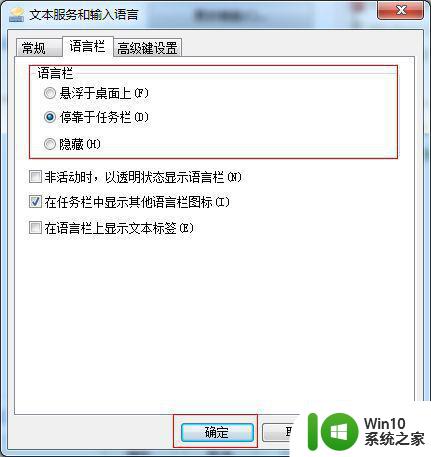
以上就是如何隐藏 Windows 7 电脑的语言栏,有遇到相同问题的用户可以参考本文中介绍的步骤来进行修复,希望本文对大家有所帮助。
window7电脑语言栏如何隐藏 如何关闭Windows 7电脑的语言栏相关教程
- win7如何把语言栏隐藏 win7如何隐藏语言栏
- win7怎样将语言栏设置为隐藏 win7语言栏隐藏的方法
- win7语言栏没有隐藏但是不见了怎么办 win7语言栏隐藏功能失效怎么解决
- win7语言栏如何设置在电脑右下角显示 如何把win7语言栏调整到任务栏右下角
- win 7语言栏不见了如何恢复 win7语言栏消失怎么恢复
- win7语言栏显示不出来怎么办 win7语言栏消失了如何找回
- windows7语言栏不见了怎么调出来 win7系统电脑语言栏消失怎么恢复
- win7语言栏不见了 怎么调出来桌面 Win7中语言栏不见怎么办
- windows7系统更改语言的方法 Windows7系统如何更改语言设置
- win7无法启动语言栏的处理方法 win7语言栏无法启动怎么办
- win7切换输入法时不显示语言栏如何解决 win7切换输入法时不显示语言栏怎么办
- win7旗舰版系统语言栏不见了如何恢复 win7旗舰版系统语言栏消失怎么办
- window7电脑开机stop:c000021a{fata systemerror}蓝屏修复方法 Windows7电脑开机蓝屏stop c000021a错误修复方法
- win7访问共享文件夹记不住凭据如何解决 Windows 7 记住网络共享文件夹凭据设置方法
- win7重启提示Press Ctrl+Alt+Del to restart怎么办 Win7重启提示按下Ctrl Alt Del无法进入系统怎么办
- 笔记本win7无线适配器或访问点有问题解决方法 笔记本win7无线适配器无法连接网络解决方法
win7系统教程推荐
- 1 win7访问共享文件夹记不住凭据如何解决 Windows 7 记住网络共享文件夹凭据设置方法
- 2 笔记本win7无线适配器或访问点有问题解决方法 笔记本win7无线适配器无法连接网络解决方法
- 3 win7系统怎么取消开机密码?win7开机密码怎么取消 win7系统如何取消开机密码
- 4 win7 32位系统快速清理开始菜单中的程序使用记录的方法 如何清理win7 32位系统开始菜单中的程序使用记录
- 5 win7自动修复无法修复你的电脑的具体处理方法 win7自动修复无法修复的原因和解决方法
- 6 电脑显示屏不亮但是主机已开机win7如何修复 电脑显示屏黑屏但主机已开机怎么办win7
- 7 win7系统新建卷提示无法在此分配空间中创建新建卷如何修复 win7系统新建卷无法分配空间如何解决
- 8 一个意外的错误使你无法复制该文件win7的解决方案 win7文件复制失败怎么办
- 9 win7系统连接蓝牙耳机没声音怎么修复 win7系统连接蓝牙耳机无声音问题解决方法
- 10 win7系统键盘wasd和方向键调换了怎么办 win7系统键盘wasd和方向键调换后无法恢复
win7系统推荐
- 1 风林火山ghost win7 64位标准精简版v2023.12
- 2 电脑公司ghost win7 64位纯净免激活版v2023.12
- 3 电脑公司ghost win7 sp1 32位中文旗舰版下载v2023.12
- 4 电脑公司ghost windows7 sp1 64位官方专业版下载v2023.12
- 5 电脑公司win7免激活旗舰版64位v2023.12
- 6 系统之家ghost win7 32位稳定精简版v2023.12
- 7 技术员联盟ghost win7 sp1 64位纯净专业版v2023.12
- 8 绿茶ghost win7 64位快速完整版v2023.12
- 9 番茄花园ghost win7 sp1 32位旗舰装机版v2023.12
- 10 萝卜家园ghost win7 64位精简最终版v2023.12